Sådan gør du: Her er hvad der sker med din iPhone, hver gang du tænder for lav strømtilstand
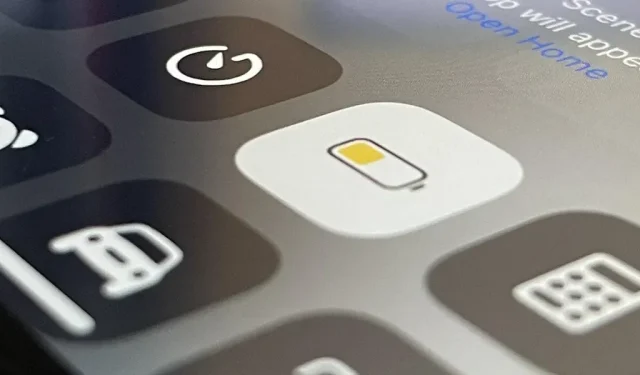
Når du tænder for strømsparetilstand på din iPhone, er det ikke altid klart, hvilke trin der skal til for at reducere batteriforbruget og spare strøm. Ændringer i strømkrævende funktioner, du bruger dagligt, kan være umiddelbart mærkbare, men nogle funktioner, du bruger ofte, kan være slået fra eller reduceret uden nogen tydelige tegn.
Din iPhone vil spørge, om du vil aktivere lavenergitilstand, når batteriniveauet når 20 %, og den resterende opladning er 10 %, men det er ikke nødvendigt. Du kan også slå det til eller fra manuelt fra Indstillinger -> Batteri, Kontrolcenter eller Siri, og du kan endda automatisere det efter en tidsplan eller med specifikke udløsere gennem appen Genveje.
Uanset hvordan du aktiverer det, vil strømsparetilstand tage visse strømbesparende foranstaltninger for at holde dit batteri kørende længere, indtil du har tid til at oplade det. Men du ønsker måske ikke, at nogle funktioner, der er blevet deaktiveret eller reduceret, skal påvirkes, hvilket vil hjælpe dig med at beslutte, om lavenergitilstand er nødvendig eller ej. Så det kan være vigtigt at vide, hvad der foregår.
Plus, ved at kende alle de opgaver, som strømsparetilstand midlertidigt påvirker, vil du være i stand til at bruge den, når den hjælper med at bremse en bestemt funktion, selvom dit batteri er rimeligt opladet.
Lige meget hvorfor du bruger Low Power Mode, vil den automatisk slukke, når din iPhones batteriniveau stiger til 80 % eller derover. Nogle af funktionerne og opgaver, der er anført nedenfor, fungerer muligvis som normalt, når strømsparetilstand er slået til, når iPhone-batteriet er 80 % eller højere.
1. Deaktiverer 5G (for det meste)
iPhone 12-seriens modeller, iPhone 13-seriens modeller og iPhone SE (3. generation) understøtter 5G. Du kan få utrolige hastigheder på din udbyders 5G-netværk, men ikke når strømsparetilstand er slået til.
Lavstrømstilstand deaktiverer 5G på din iPhone og skubber dig til et 4G- eller LTE-netværk, indtil du slår batterisparetilstand fra. Til videostreaming og store downloads bør du dog stadig bruge 5G, fordi det er mere effektivt end at bruge 4G eller LTE til disse opgaver.
2. Deaktiverer 5G offline
5G Standalone er et fremragende 5G-netværk, da det har en 5G-netværkskerne, hvilket gør det selvforsynende, og det er ikke tilgængeligt fra alle operatører eller virtuelle mobilnetværksoperatører. T-Mobile er en af de få udbydere, der tilbyder en offline-tjeneste. Ikke-standalone 5G-netværk, som er mere almindelige, har en 4G LTE-netværkskerne, som giver dig nogle af fordelene ved 5G, men ikke alt, hvad ægte 5G er i stand til.
Lavstrømstilstand deaktiverer offline 5G-netværksadgang, men kun på iPhone 12, iPhone 12 mini, iPhone 12 Pro og iPhone 12 Pro Max. I modsætning til ikke-standalone 5G, vil videostreaming og store downloads ikke fortsætte med at bruge offline 5G, da hele forbindelsen vil blive afbrudt, så de vil vende tilbage til live 5G-netværk.
3. Reducer skærmens lysstyrke
Lysstyrken på din iPhones skærm kan dræne dit batteri, hvis du altid bruger det maksimalt. Du kan reducere strømforbruget ved at slå automatisk lysstyrke til eller ved at justere lysstyrken i Kontrolcenter eller Indstillinger, men strømsparetilstanden hjælper også.
Når du tænder for lavenergitilstand, dæmpes din skærm en smule, og du bemærker måske ikke engang, hvornår dette sker, medmindre du ser specifikt efter det. Dine lysstyrkekontroller forbliver uændrede, fordi iOS faktisk ikke justerer dem, når strømsparetilstand er aktiveret.
I stedet er den mest sandsynlige synder funktionen White Point Reduction, som reducerer mængden af hvidt på skærmen, hvilket sænker den samlede lysstyrke. Skyderen Reducer hvidt punkt bevæger sig kun fra 25 % til 100 %, så Apple kan lege med 25 % i lavenergitilstand.
Når strømsparetilstand er slået til, vil du se et svagt display, uanset om du har aktiveret hvidpunktsreduktion eller automatisk lysstyrke eller ej.
4. Deaktiverer modtagelse af e-mail
E-mail-konti i Mail-appen kan enten sende dig nye e-mails, når de rammer serverne, modtage nye e-mails med intervaller, du angiver, eller manuelt downloade nye e-mails, når du ser en konto eller opdaterer dens side. Dette gælder også for andre typer data i andre apps, såsom kalendere, noter, kontakter og påmindelser knyttet til dine e-mail-konti. Du kan finde disse indstillinger via Indstillinger -> Mail -> Konti -> Hent nye data.
Lavstrømstilstand deaktiverer hentetjenesten, så du bliver nødt til manuelt at søge efter nye e-mails, hvis disse konti ikke er indstillet til at push. Når du slår strømbesparende tilstand fra, eller din iPhone når en sund opladning på 80 % eller mere, genoptages din downloadplan.
5. Reducerer Auto-Lock ventetiden
Som standard får iOS din skærm til at gå i dvale efter 30 sekunders inaktivitet. Hvis du har deaktiveret automatisk låsning eller indstillet den til 1, 2, 3, 4 eller 5 minutter, vil Low Power Mode ændre din skærms dvaletid tilbage til 30 sekunder, indtil den slukkes.
6. Deaktiverer perspektivskalering
Perspektivzoom flytter dit startskærms tapet og interfaceelementer baseret på bevægelsesdata fra accelerometeret og gyroskopet. Baggrunden bevæger sig meget hurtigere end det øverste lag af startskærmsikoner, widgets, advarsler, meddelelser, sidepunkter og docken, hvilket skaber en 3D-illusion af dybde og rum med en parallakseeffekt.
Når strømsparetilstand er aktiveret, er perspektivskalering deaktiveret, så der vil ikke være nogen baggrunds- eller forgrundsbevægelse på startskærmen, før strømsparetilstand er deaktiveret.
Andre bevægelseseffekter såsom vejranimationer i Weather-appen, live wallpapers, zoom- og diaseffekter til skærmovergange, boble- og fuldskærmseffekter i beskeder, de fleste animationer i appen osv. vil stadig animere, når de er aktiveret. i strømbesparende tilstand. Skift til “Reducer bevægelse” i Indstillinger -> Tilgængelighed -> Bevægelse vil også deaktivere perspektivskalering, men det vil også påvirke de andre bevægelseseffekter, jeg lige har nævnt.
7. Deaktiverer animerede baggrunde
Dynamiske baggrunde til startskærmen og låseskærmen indeholder objekter, der bevæger sig i baggrunden, konstant gentages, hvilket tilføjer liv til din iPhone.
Med strømsparetilstanden aktiveret, stopper den animerede bevægelse, og du vil have et midlertidigt stillbillede, indtil strømsparetilstanden er deaktiveret. Stillbilledet er det sidste billede, der vises i den animerede sekvens, så det kan se anderledes ud, hver gang du aktiverer strømsparetilstand.
Levende baggrunde (og levende billeder) påvirkes ikke, da du skal aktivere bevægelse manuelt. Baggrunde, der opdateres i realtid på låseskærme i iOS 16, såsom Vejr eller Astronomi, påvirkes heller ikke.
8. Sætter iCloud Photo Sync på pause
Hvis du bruger iCloud Photos, forsøger din iPhone konstant at synkronisere billeder og videoer på tværs af alle dine iCloud-enheder. Når strømbesparende tilstand er aktiveret, stopper synkroniseringsprocessen. Alle nye billeder, du tager eller uploader, forbliver kun på din iPhone, indtil strømbesparende tilstand er slået fra. I Fotos kan du muligvis se noget som “Download sat på pause for [#] elementer” med en “Administrer”-knap, der fører dig til indstillingerne for strømbesparende tilstand. Når strømbesparende tilstand er deaktiveret, bør synkroniseringen genoptages normalt.
9. Reducer opdatering af baggrundsapp
Baggrundsappopdatering giver apps mulighed for at søge efter nye data, selvom de ikke er aktive i øjeblikket. Hvis du lige har brugt appen, kører den i kort tid, efter du har afsluttet den, men går derefter ind i en afventende tilstand, hvor den ikke kan gøre noget, medmindre opdatering af baggrundsapp er aktiveret.
Ikke alle apps tilbyder denne funktion, men hvis de gør det, vil de være i stand til at søge efter opdateringer og nyt indhold længe efter, du sidst brugte dem. Når der er noget nyttigt, som appen tror, du gerne vil vide om, såsom en pludselig ændring i vejret, får du en meddelelse, der advarer dig om den vigtige information.
Du kan aktivere eller deaktivere opdatering af baggrundsapp i hele systemet via Indstillinger -> Generelt -> Opdatering af baggrundsapp. Du vil også se en liste over alle de apps, der opdateres af sig selv, hver med en skift, så du kan aktivere eller deaktivere dine opdateringsindstillinger pr. app.
Baggrundsappopdatering er deaktiveret for hele systemet, når lavenergitilstand er aktiveret, så ingen af de vigtige meddelelser kommer igennem. Når strømbesparende tilstand er deaktiveret, vender alle dine baggrundsappopdateringsindstillinger tilbage til deres tidligere tilstand.
10. Deaktiverer automatiske downloads
De automatiske downloadmuligheder for App Store, Bøger og Musik i Indstillinger giver dig mulighed for automatisk at downloade apps eller medier til din iPhone, når du køber eller installerer det på en anden af dine iCloud-tilsluttede enheder. Du kan også indstille alle dine apps til at opdatere automatisk, hvilket er endnu mere nyttigt.
Når du slår strømsparetilstand til, deaktiveres automatiske downloads til apps, appopdateringer og bøger (men af en eller anden grund ikke af musik), og disse begrænsninger vil blive ophævet, når du deaktiverer strømsparetilstand.
11. Deaktiver autoplay video
Der er også en mulighed for automatisk afspilning af video i App Store-indstillingerne, der automatisk afspiller videoer for at få vist apps i App Store. Hvis den er aktiveret, slukkes den midlertidigt, hver gang du tænder for lavenergitilstand, og genaktiverer appvideoforhåndsvisninger automatisk, når du slår lavenergitilstand fra.
12. Reducerer opdateringshastigheden
Når du ser indhold i Safari og andre steder på iPhone 13 Pro eller Pro Max, viser din skærm en 120Hz opdateringshastighed ved 120fps. Når strømsparetilstand er aktiveret, vil opdateringshastigheden ikke overstige 60Hz ved 60fps i mange områder. Alle andre iPhone-modeller bruger 60Hz ved 60fps og falder til 30Hz ved 30fps, når lavenergitilstand er aktiveret.
Så hvis du surfer på nettet og bemærker, at alt er lidt hakkende, kan lavenergitilstand være synderen. Du kan tjekke opdateringshastigheden med et webværktøj som testufo.com .
13. Reducerer CPU- og GPU-ydeevne
Ud over at sænke opdateringshastigheden sænker iOS den overordnede CPU- og GPU-ydeevne på din iPhone, når Low Power Mode er aktiveret. Du kan således bemærke, at din iPhone måske ikke er så hurtig, og grafikken måske ikke er så glat. Du kan teste funktionerne på din iPhone med en benchmarking-app som GeekBench .
14. Suspenderer skønsmæssige aktiviteter og baggrundsaktiviteter
Jeg har allerede nævnt flere baggrundsprocesser, der påvirkes af strømsparetilstanden. Der er dog andre ting, du kan bemærke, såsom manglen på opdateringer til placeringsdata og netværksaktivitet. Det er dog ikke alle apps, der er bundet til lavenergitilstand, og apps, der gør, opfører sig anderledes .



Skriv et svar